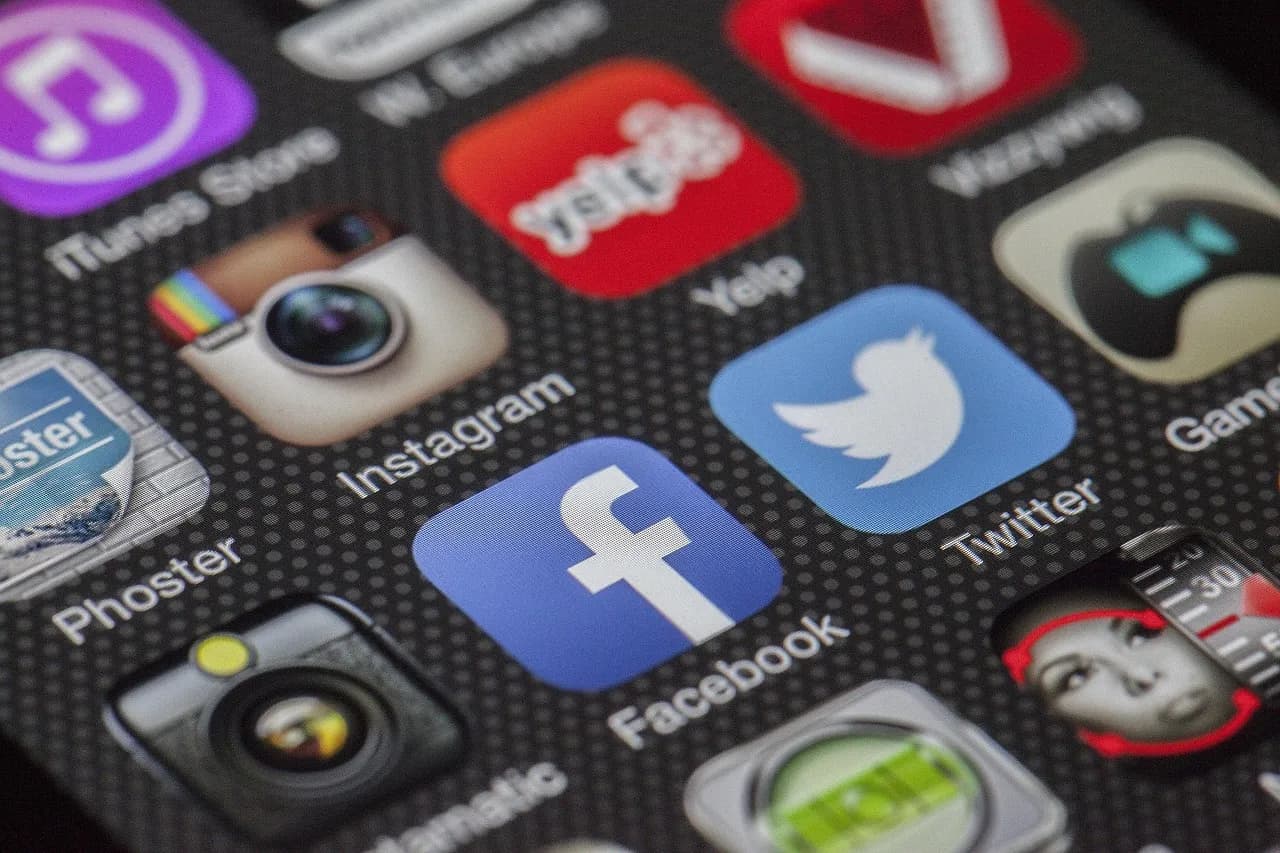Usunięcie aplikacji z telefonu Samsung Galaxy S3 może być prostym zadaniem, jeśli znasz odpowiednie metody. Istnieje kilka sposobów, aby pozbyć się niechcianych aplikacji, zarówno z ekranu głównego, jak i z szuflady aplikacji. W tym artykule przedstawimy najskuteczniejsze techniki, które pomogą Ci w szybkim i bezproblemowym usunięciu aplikacji.
Warto jednak pamiętać, że niektóre aplikacje są systemowe i nie można ich całkowicie usunąć. W takich przypadkach można je jedynie wyłączyć, co również może pomóc w oszczędzaniu pamięci i poprawie wydajności urządzenia. W dalszej części artykułu znajdziesz praktyczne wskazówki dotyczące zarządzania aplikacjami oraz rozwiązywania problemów, które mogą się pojawić podczas ich usuwania.
Najważniejsze informacje:
- Usuwanie aplikacji z ekranu głównego lub szuflady jest proste i szybkie.
- Aby usunąć aplikację, wystarczy przytrzymać jej ikonę i wybrać opcję „Odinstaluj” lub „Usuń”.
- Aplikacje systemowe można jedynie wyłączyć, co zatrzymuje ich działanie w tle.
- Niektóre aplikacje, takie jak Google Photos, mogą powodować problemy, gdy są nieaktualne.
- Możliwość całkowitego usunięcia aplikacji systemowych wymaga zrootowania urządzenia, co wiąże się z ryzykiem.
Jak odinstalować aplikacje z Samsung Galaxy S3 w kilku krokach
Usunięcie aplikacji z telefonu Samsung Galaxy S3 jest prostym procesem, który można wykonać w kilku krokach. Najłatwiejszym sposobem jest przytrzymanie ikony aplikacji na ekranie głównym lub w szufladzie aplikacji, a następnie wybranie opcji „Odinstaluj” lub „Usuń”. Warto jednak pamiętać, że niektóre aplikacje mogą być systemowe, co oznacza, że nie można ich całkowicie usunąć. W takich przypadkach istnieje możliwość ich wyłączenia, co zatrzymuje ich działanie w tle i oszczędza pamięć.
W dalszej części artykułu przedstawimy szczegółowe metody usuwania aplikacji zarówno z ekranu głównego, jak i z szuflady aplikacji. Dzięki tym wskazówkom nauczysz się, jak skutecznie zarządzać aplikacjami na swoim urządzeniu, co pozwoli na lepsze wykorzystanie pamięci oraz wydajności telefonu.
Proste metody usuwania aplikacji z ekranu głównego i szuflady
Aby usunąć aplikację z ekranu głównego, wystarczy przytrzymać jej ikonę, aż pojawi się menu z opcjami. Następnie wybierz „Odinstaluj” lub „Usuń”, a aplikacja zostanie usunięta. To szybki i efektywny sposób, który nie wymaga żadnych dodatkowych ustawień.
Jeśli chcesz usunąć aplikację z szuflady aplikacji, proces jest równie prosty. Otwórz szufladę aplikacji, znajdź ikonę, którą chcesz usunąć, a następnie również przytrzymaj ją, aż pojawi się opcja „Odinstaluj” lub „Usuń”. Potwierdź wybór, a aplikacja zniknie z Twojego urządzenia.
- Google Maps - często używana do nawigacji, ale może być usunięta, jeśli nie jest potrzebna.
- Facebook - popularna aplikacja społecznościowa, którą można łatwo usunąć, jeśli nie korzystasz z niej regularnie.
- Spotify - aplikacja do strumieniowania muzyki, która może zajmować dużo miejsca, jeśli nie jest używana.
Jak wyłączyć aplikacje systemowe, które nie mogą być usunięte
Niektóre aplikacje na Samsung Galaxy S3 są systemowe i nie można ich usunąć tradycyjnymi metodami. W takich przypadkach można je jednak wyłączyć, co pozwala na zatrzymanie ich działania w tle. Aby to zrobić, przejdź do menu Ustawienia na swoim urządzeniu. Następnie wybierz opcję Aplikacje, gdzie znajdziesz listę wszystkich zainstalowanych aplikacji.
Wybierz aplikację, którą chcesz wyłączyć. Po otwarciu jej szczegółów znajdziesz przycisk „Wyłącz”. Kliknij go, aby zatrzymać działanie aplikacji i ukryć ją z ekranu głównego oraz szuflady aplikacji. Pamiętaj, że wyłączenie aplikacji systemowej nie usuwa jej z urządzenia, ale pozwala na oszczędzanie pamięci i zwiększenie wydajności telefonu.
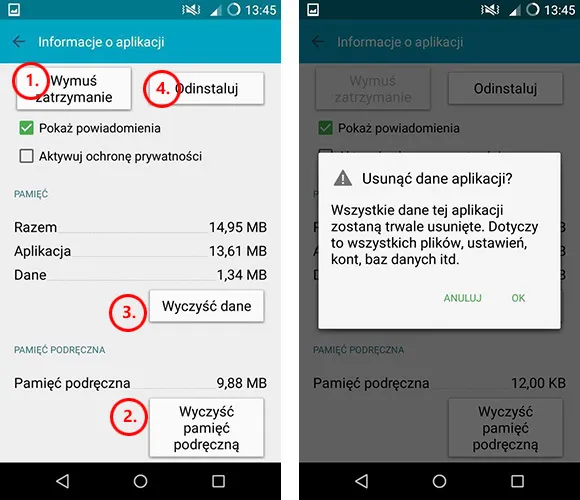
Jak radzić sobie z problematycznymi aplikacjami na Samsung Galaxy S3
Użytkownicy Samsung Galaxy S3 mogą napotkać różne problemy z aplikacjami, które nie działają poprawnie. Często przyczyną są nieaktualne wersje aplikacji lub problemy z ich ustawieniami. W takich sytuacjach warto rozważyć wyłączenie problematycznej aplikacji lub jej ponowną instalację, aby przywrócić normalne działanie.
Innym sposobem na rozwiązanie problemów z aplikacjami jest czyszczenie pamięci podręcznej oraz danych aplikacji. Można to zrobić w menu Ustawienia, wybierając opcję Aplikacje, a następnie klikając na wybraną aplikację. Warto również sprawdzić, czy aplikacja ma dostęp do odpowiednich uprawnień, co może wpłynąć na jej działanie.
Rozwiązywanie problemów z aplikacjami, które nie działają poprawnie
Jeśli aplikacje na Samsung Galaxy S3 nie działają tak, jak powinny, jednym z pierwszych kroków, które możesz podjąć, jest czyszczenie pamięci podręcznej. Aby to zrobić, przejdź do menu Ustawienia, następnie wybierz Aplikacje i znajdź aplikację, która sprawia problemy. Kliknij na nią, a następnie wybierz opcję „Wyczyść pamięć podręczną”. To działanie może pomóc w rozwiązaniu problemów z aplikacjami, które mogą być spowodowane nagromadzeniem danych w pamięci podręcznej.
Kolejnym krokiem w przypadku uporczywych problemów jest czyszczenie danych aplikacji. W tym celu również przejdź do menu Ustawienia, wybierz Aplikacje i znajdź aplikację, która nie działa poprawnie. Po otwarciu jej szczegółów wybierz opcję „Wyczyść dane”. Pamiętaj, że ta operacja spowoduje usunięcie wszystkich zapisanych ustawień i danych aplikacji, co może wymagać ponownego zalogowania się lub konfigurowania aplikacji od nowa.
| Objaw problemu | Rozwiązanie |
|---|---|
| Aplikacja nie uruchamia się | Wyczyść pamięć podręczną i dane aplikacji |
| Aplikacja działa wolno | Wyczyść pamięć podręczną |
| Aplikacja wyświetla błędy | Wyczyść dane aplikacji |
Jak zarządzać aktualizacjami aplikacji na Samsung Galaxy S3
Zarządzanie aktualizacjami aplikacji na Samsung Galaxy S3 jest kluczowe dla zapewnienia optymalnej wydajności urządzenia. Możesz ustawić automatyczne aktualizacje, aby aplikacje były zawsze na bieżąco. Aby to zrobić, otwórz Sklep Google Play, a następnie kliknij na menu (ikona trzech poziomych linii) w lewym górnym rogu. Wybierz Ustawienia i znajdź opcję Automatyczne aktualizacje aplikacji, gdzie możesz wybrać preferencje aktualizacji, takie jak „Zawsze aktualizuj aplikacje” lub „Aktualizuj aplikacje tylko przez Wi-Fi”.
Jeśli wolisz ręcznie zarządzać aktualizacjami, możesz to zrobić, wracając do Sklepu Google Play i przechodząc do sekcji Moje aplikacje i gry. Tam znajdziesz listę aplikacji, które wymagają aktualizacji. Możesz wybrać, które aplikacje chcesz zaktualizować, klikając przycisk Aktualizuj obok każdej z nich. Regularne aktualizowanie aplikacji zapewnia, że korzystasz z najnowszych funkcji i poprawek bezpieczeństwa.
Czytaj więcej: Jakie aplikacje warto pobrać na swój telefon w 2025 roku? Podsumowanie aplikacji tego roku
Wpływ roota na usuwanie aplikacji z Samsung Galaxy S3
Rootowanie urządzenia, takiego jak Samsung Galaxy S3, może znacząco wpłynąć na możliwość zarządzania aplikacjami. Główną zaletą roota jest to, że umożliwia on usuwanie aplikacji systemowych, które normalnie nie są dostępne do odinstalowania. Dzięki temu użytkownicy mogą pozbyć się niechcianych aplikacji, które mogą zajmować cenne miejsce w pamięci. Jednak rootowanie niesie ze sobą również pewne ryzyka, takie jak utrata gwarancji i zwiększone ryzyko wystąpienia problemów z bezpieczeństwem.
Oprócz korzyści, rootowanie może prowadzić do niestabilności systemu operacyjnego, co może skutkować częstymi awariami lub błędami w działaniu aplikacji. Użytkownicy powinni być świadomi, że niektóre aplikacje, które wymagają roota, mogą być niekompatybilne z innymi programami, co może prowadzić do dalszych komplikacji. Dlatego przed podjęciem decyzji o rootowaniu, warto dokładnie rozważyć zarówno korzyści, jak i zagrożenia.
Czytaj więcej: Aplikacje do fotowoltaiki - Najlepsze akumulatory do Twojego systemu fotowoltaicznego
Jak zoptymalizować wydajność aplikacji po rootowaniu Samsung Galaxy S3
Po roocie urządzenia, użytkownicy mają możliwość nie tylko usuwania niechcianych aplikacji, ale także optymalizacji wydajności aplikacji, które pozostają na urządzeniu. Można to osiągnąć poprzez zainstalowanie aplikacji do zarządzania pamięcią, takich jak Greenify, która pozwala na hibernację aplikacji działających w tle. Dzięki temu, użytkownicy mogą znacznie zwiększyć czas pracy baterii oraz poprawić ogólną responsywność systemu.
Dodatkowo, warto rozważyć użycie custom ROM-ów, które są dostosowanymi wersjami systemu Android. Takie ROM-y często oferują lepsze zarządzanie pamięcią, szybsze aktualizacje oraz dodatkowe funkcje, które nie są dostępne w standardowej wersji systemu. Wybierając odpowiedni ROM, użytkownicy mogą dostosować swoje urządzenie do własnych potrzeb, co pozwala na jeszcze lepsze wykorzystanie możliwości Samsung Galaxy S3.